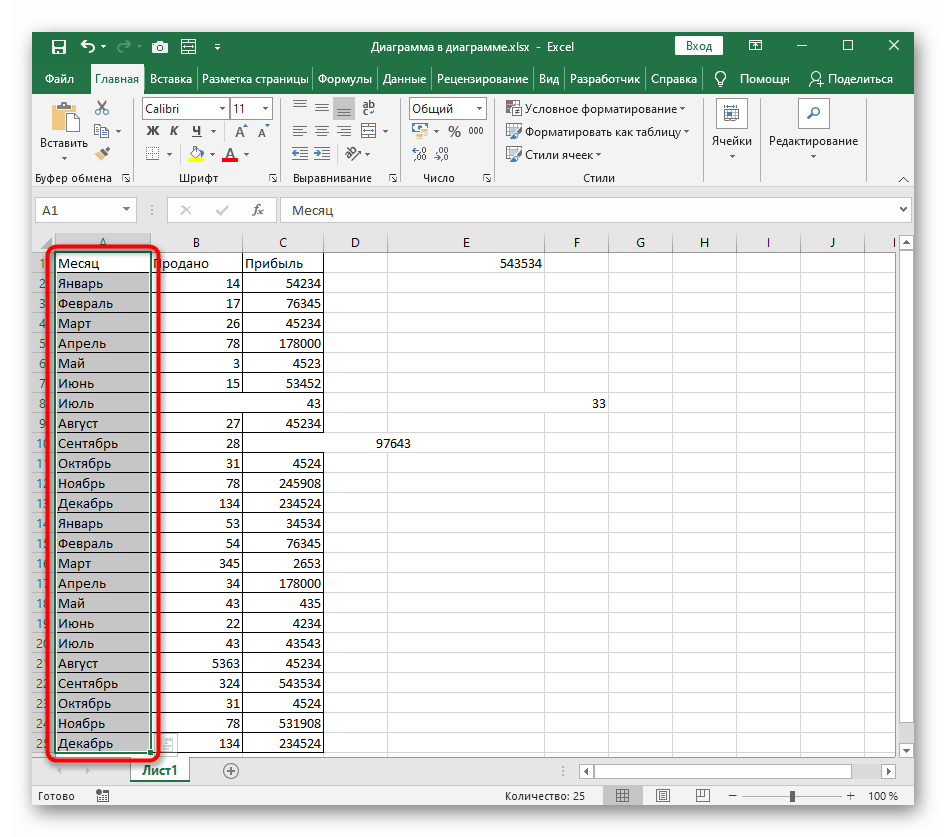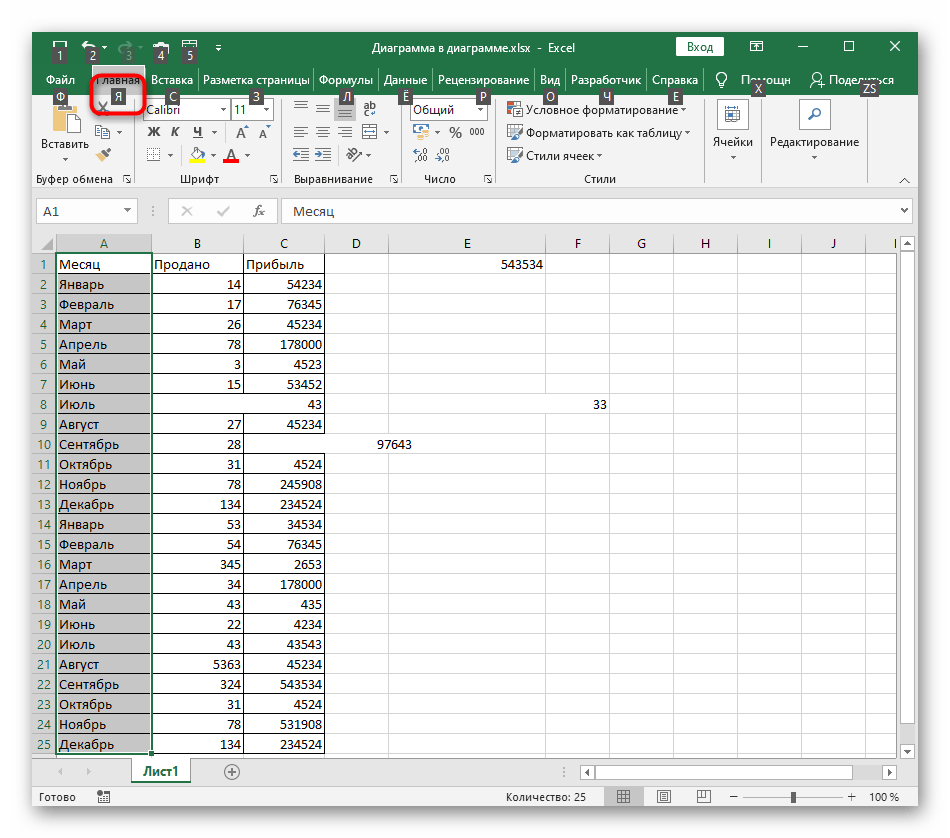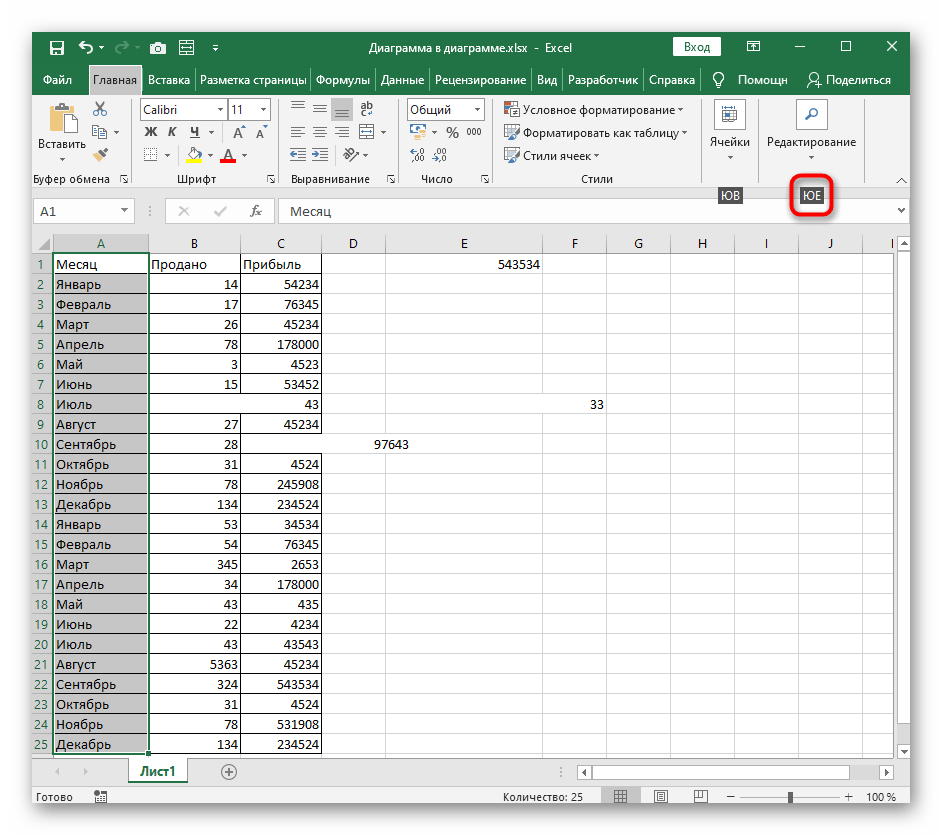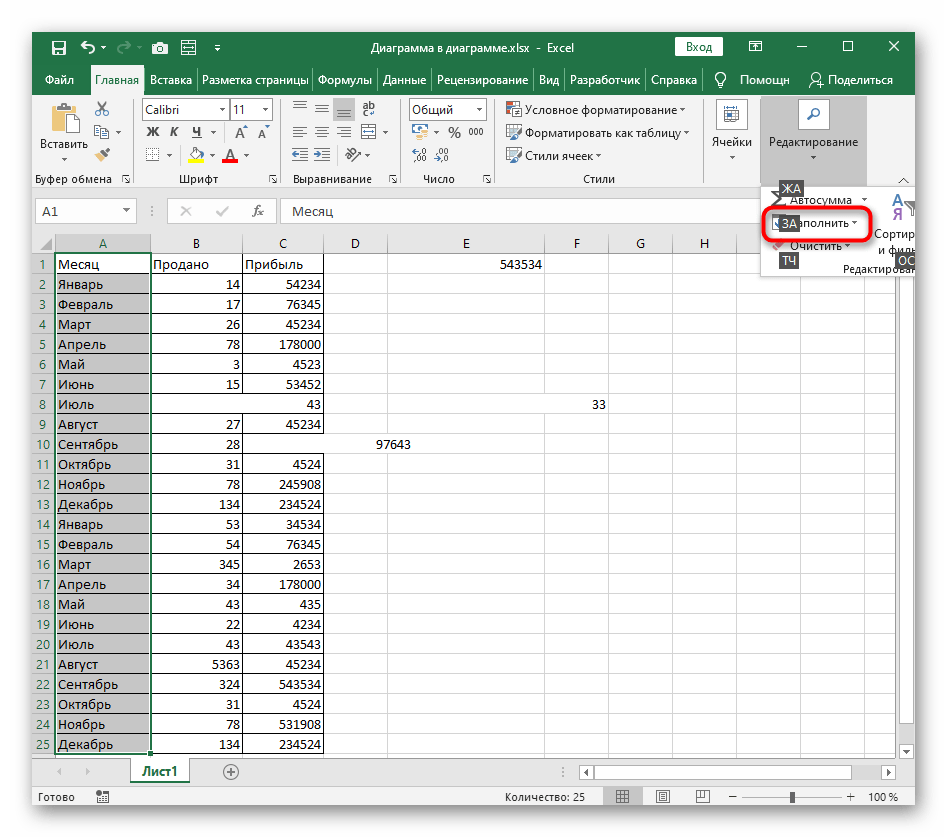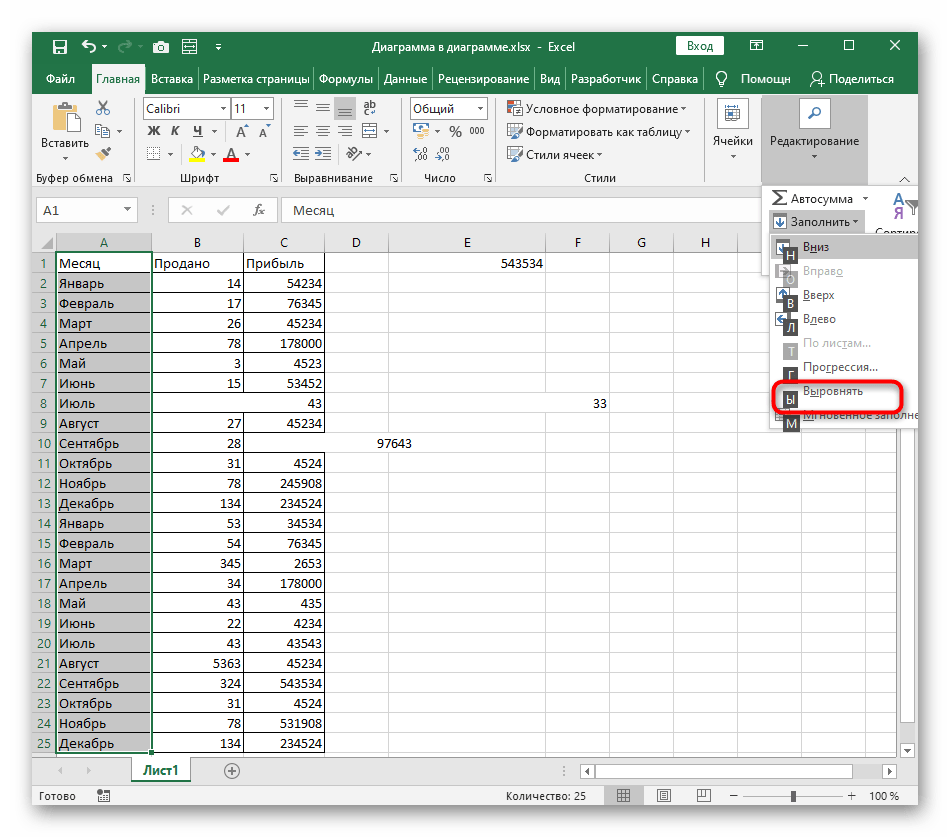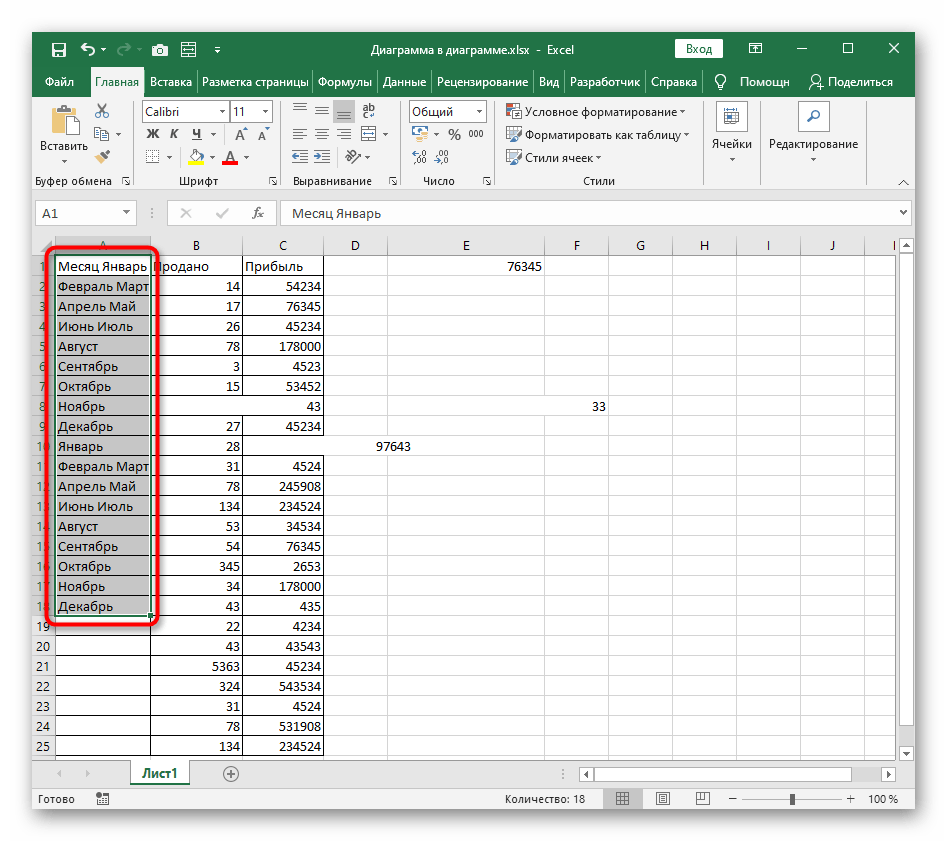Vsebina:
Način 1: Gumb "Združi celice"
Začnimo s klasično metodo združevanja celic v Excel s pomočjo funkcije z ustreznim imenom. Tokrat pa bomo spremenili način njenega klica in predstavili standardne bližnjice na tipkovnici, namenjene premikanju po orodjih programa. Potrebno bo izvesti vrsto pritiskov, vendar če jih zapomnite, bo aktivacija gumba hitrejša kot izbira z miško.
- Označite celice, ki jih želite združiti.
- Pritisnite tipko Alt, da se prikaže meni z izbiro dejanj in osvetlitvijo tipk. Izberite zavihek "Domov" s tipko J.
- Nato se prikaže plošča z dejanji za ta zavihek, kjer je potrebno razširiti razpoložljive možnosti poravnave s tipko Š.
- V novem spustnem meniju se bo pojavilo več razpoložljivih možnosti za združevanje celic. Uporabite katero koli od njih, ob upoštevanju svojih potreb.
- Po aktivaciji gumba se bo združitev zgodila samodejno, kar boste videli, ko se vrnete k tabeli.
- Upoštevajte, da se združitev dveh ali več celic, v katerih je kakšna vrednost, zgodi s polnjenjem vrednosti zgornje leve celice območja, torej se bo prikazovala le ta, ostali podatki pa bodo izbrisani. O tem vas bo dodatno obvestilo programsko obvestilo, ki se bo pojavilo.
- Rezultat takega združevanja vidite na naslednji posnetku zaslona.
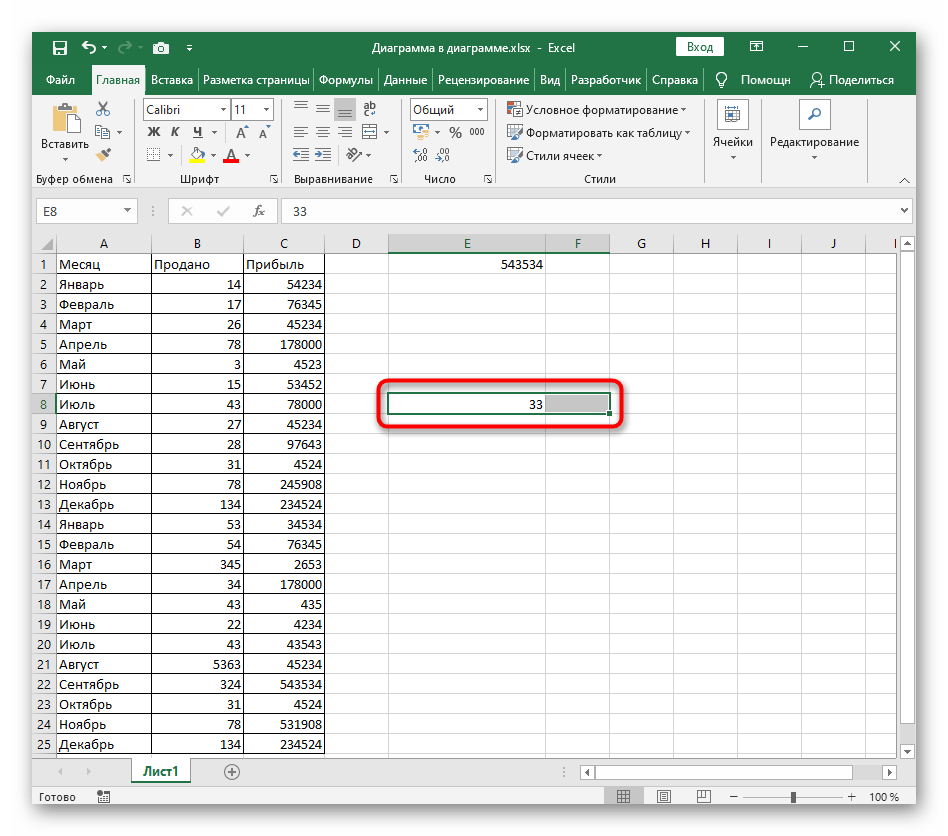
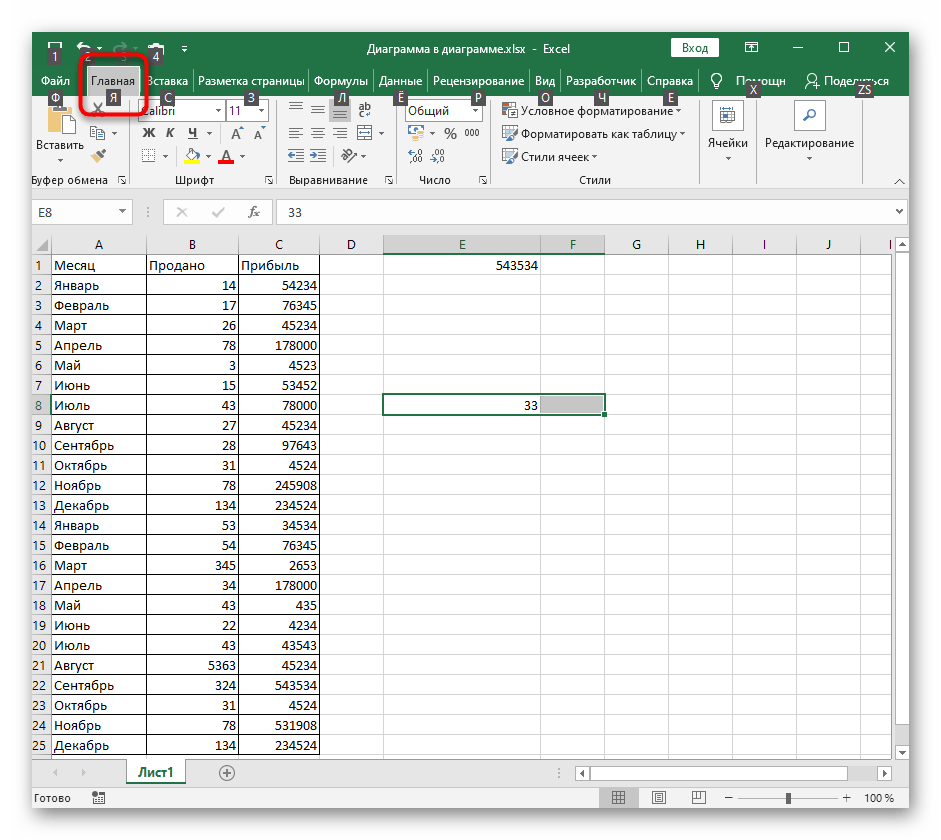
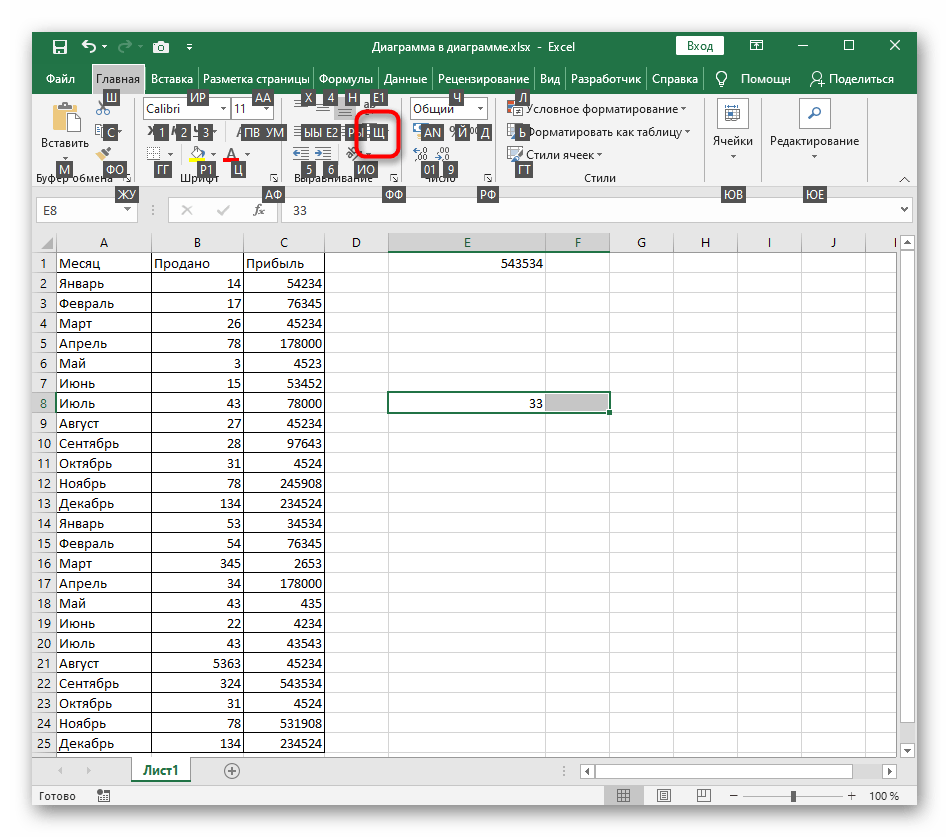
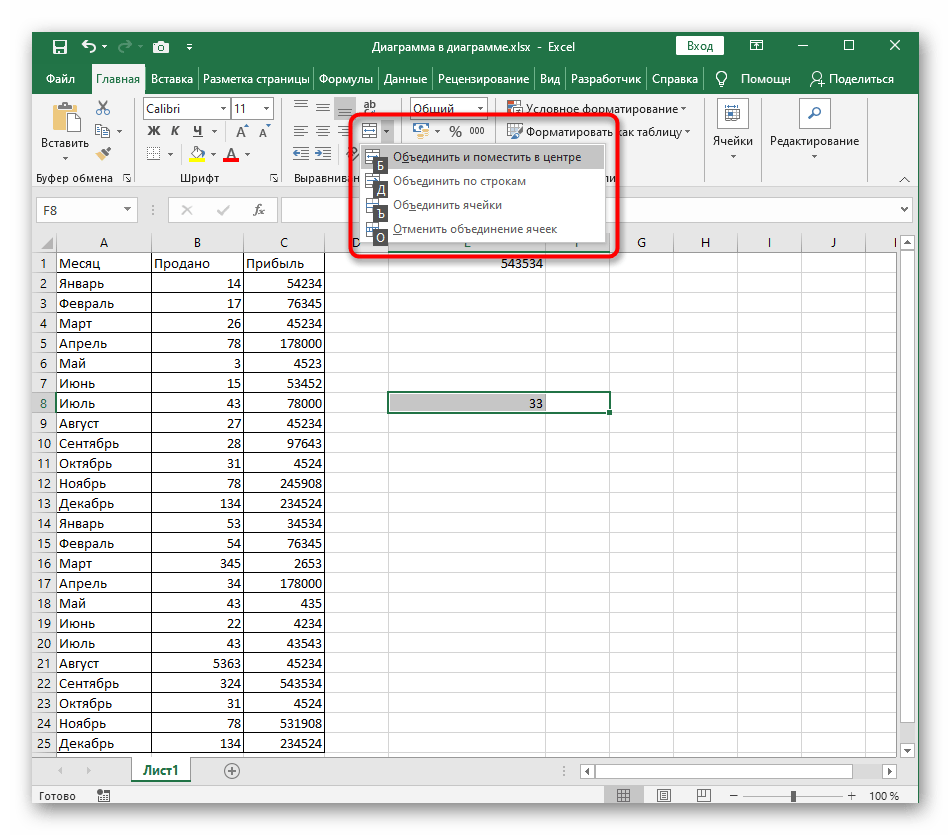
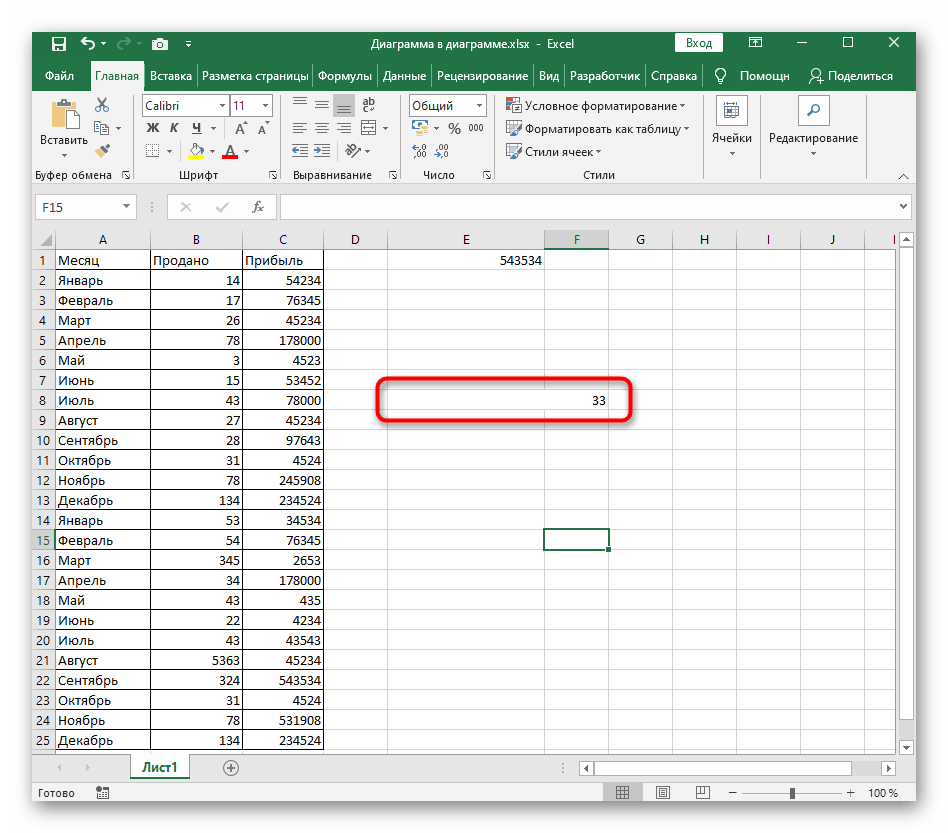
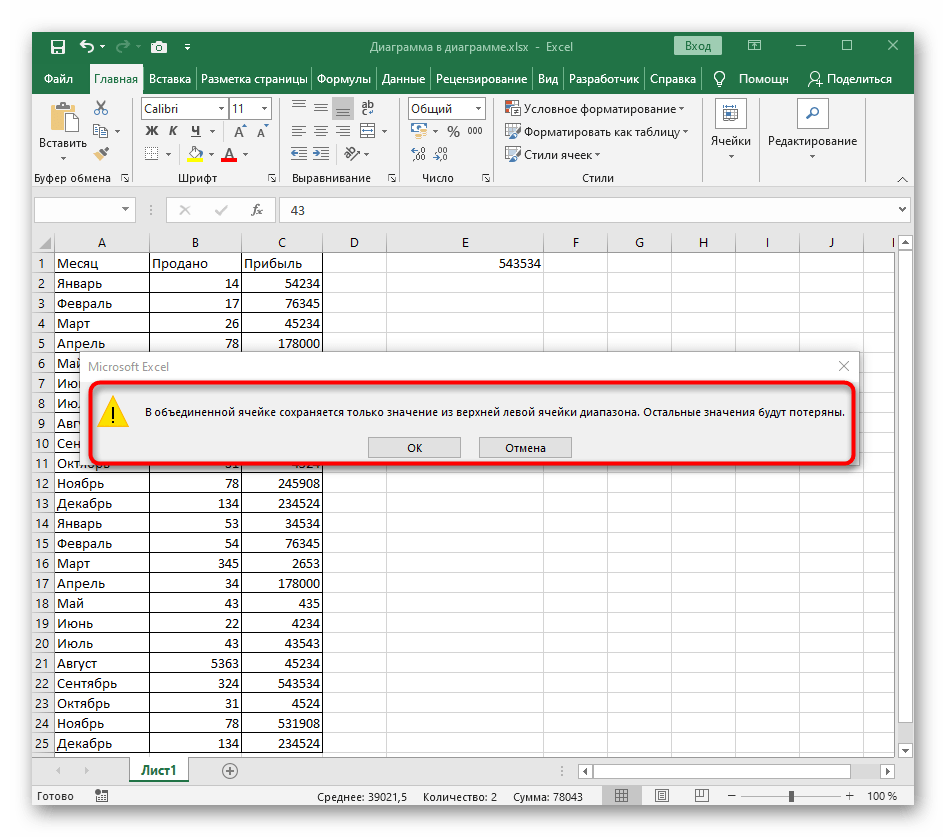
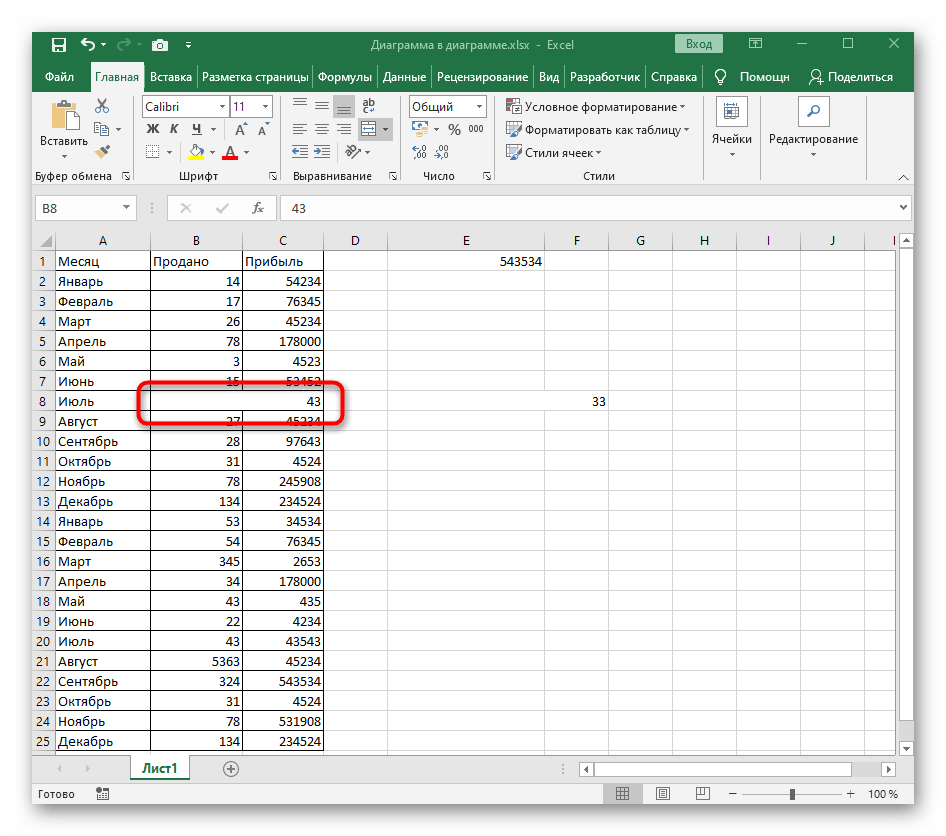
Način 2: Gumb na orodni vrstici za hitri dostop
Uporaba bližnjic na tipkovnici prav tako zahteva čas, zato, če pogosto združujete celice v Excelu, zakaj jih ne bi zamenjali z enim gumbom na orodni vrstici za hitri dostop.Za to bo potrebno izvesti manjšo nastavitev.
- Razvijte spustni meni orodne vrstice, tako da pritisnete gumb s puščico navzdol, kjer izberete točko "Druge ukaze".
- V seznamu razpoložljivih ukazov poiščite "Združi in postavi v sredino", nato pa dvakrat kliknite z levim gumbom miške na to vrstico ali uporabite srednji gumb "Dodaj".
- Ustrezni gumb se bo pojavil na seznamu desno, kar pomeni, da je bil uspešno dodan na orodno vrstico in lahko to meni mirno zaprete.
- Kot je razvidno, se gumb nahaja zgoraj levo, vedno je na očeh in za njegovo aktivacijo potrebujete največ eno sekundo.
- Označite celice in pritisnite gumb, da takoj dobite zahtevane spremembe.
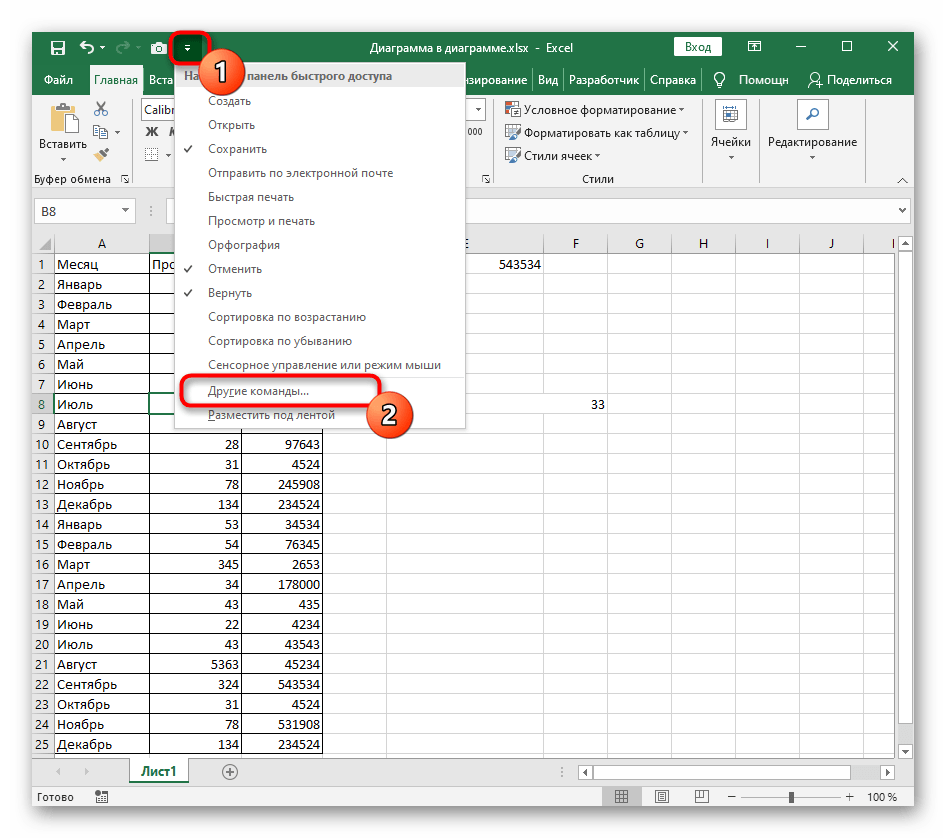
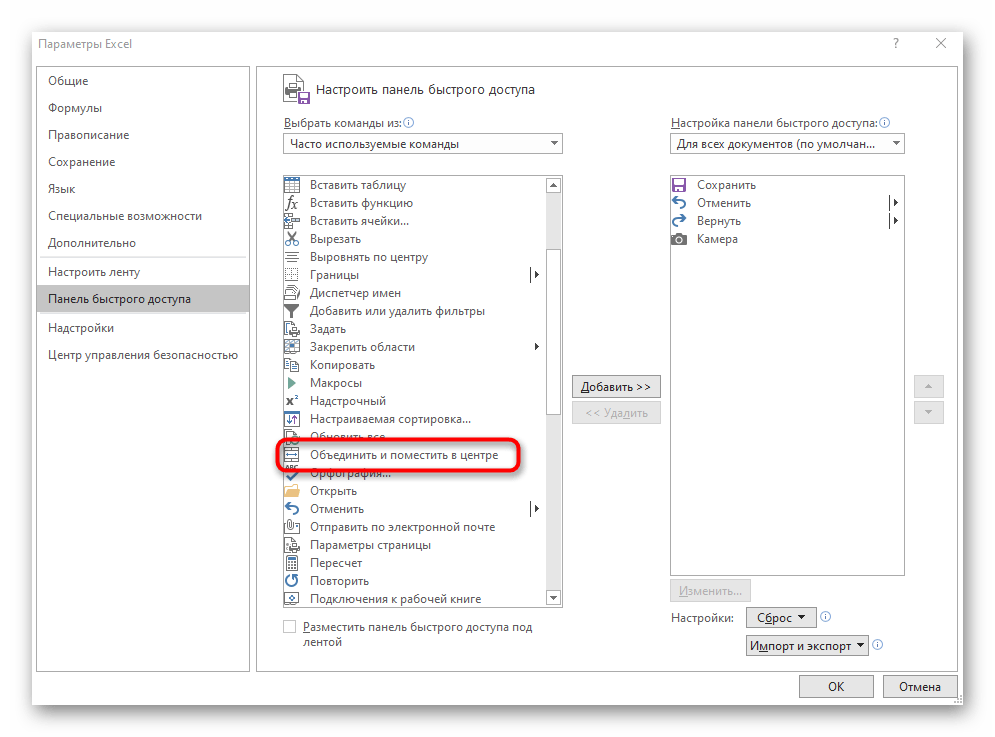
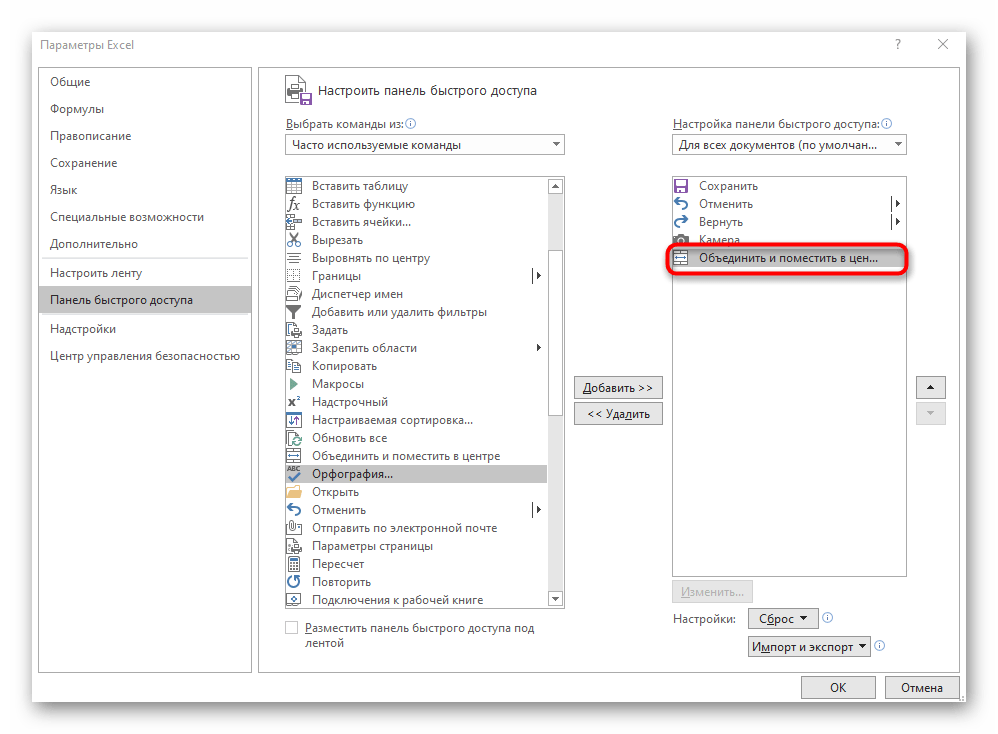
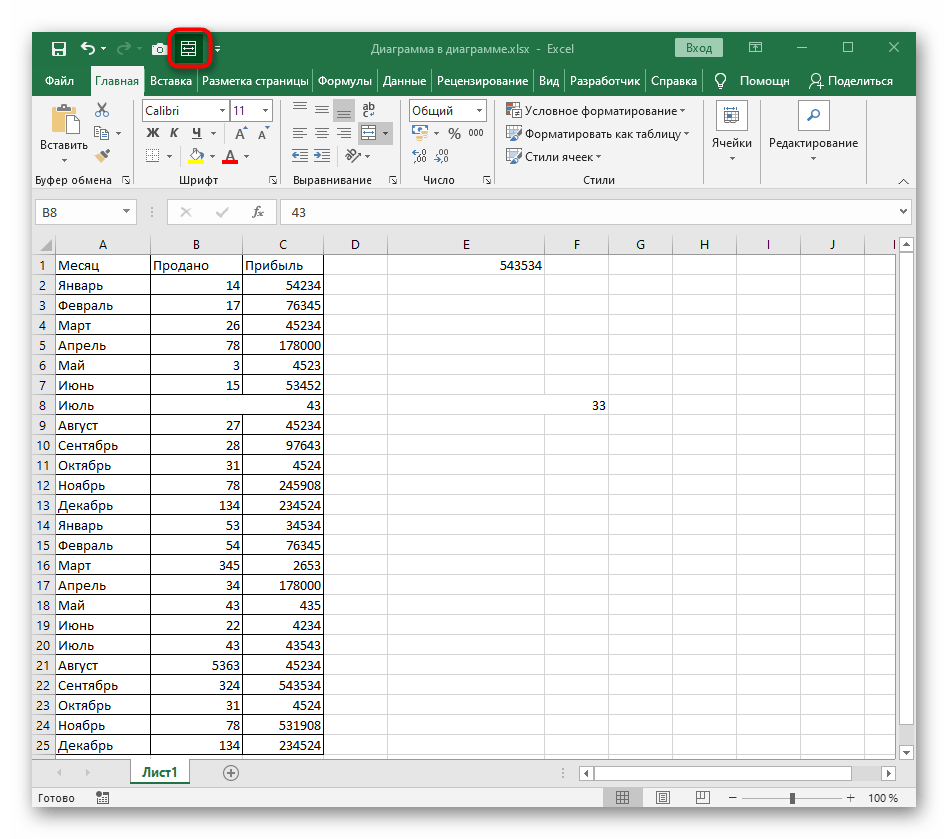
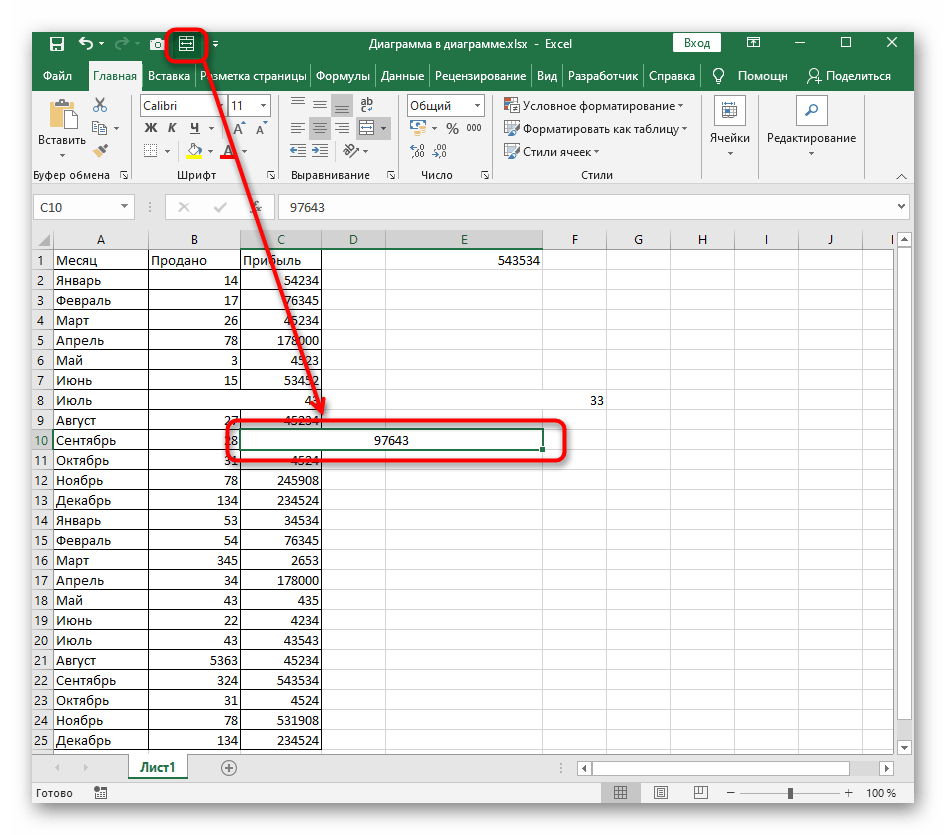
Način 3: Dejanje "Izpolni"-"Poravnaj"
S pomočjo navigacije s tipkovnimi bližnjicami, kot je bilo prikazano v Načinu 1, lahko pokličete dejanje "Izpolni"-"Poravnaj", kar bo združilo vsebino besedilnih celic in zapolnilo tiste prostore, kjer bi se lahko pojavili napisi iz drugih celic. Ta funkcija verjetno ne bo primerna za delo s tabelami, vendar je lahko koristna tam, kjer je samo besedilo. Načelo njenega delovanja boste videli v naslednjih navodilih.
- Označite stolpec z besedilom, ki ga je treba izpolniti in poravnati za bolj pravilno prikazovanje.
- Pokličite navigacijo preko Alt in pritisnite J za prehod na glavno zavihek.
- Najprej pritisnite U, nato pa E za prehod v zanimivo meni "Urejanje".
- Zaporedno pritisnite Z in A za odprtje spustnega seznama "Izpolni".
- Izberite tam dejanje "Poravnaj" s pomočjo tipke Š.
- Vrnite se k označenemu obsegu in si oglejte dosežen rezultat izpolnjevanja in poravnave.